Unscharfe Fotos mit nur einem Klick korrigieren
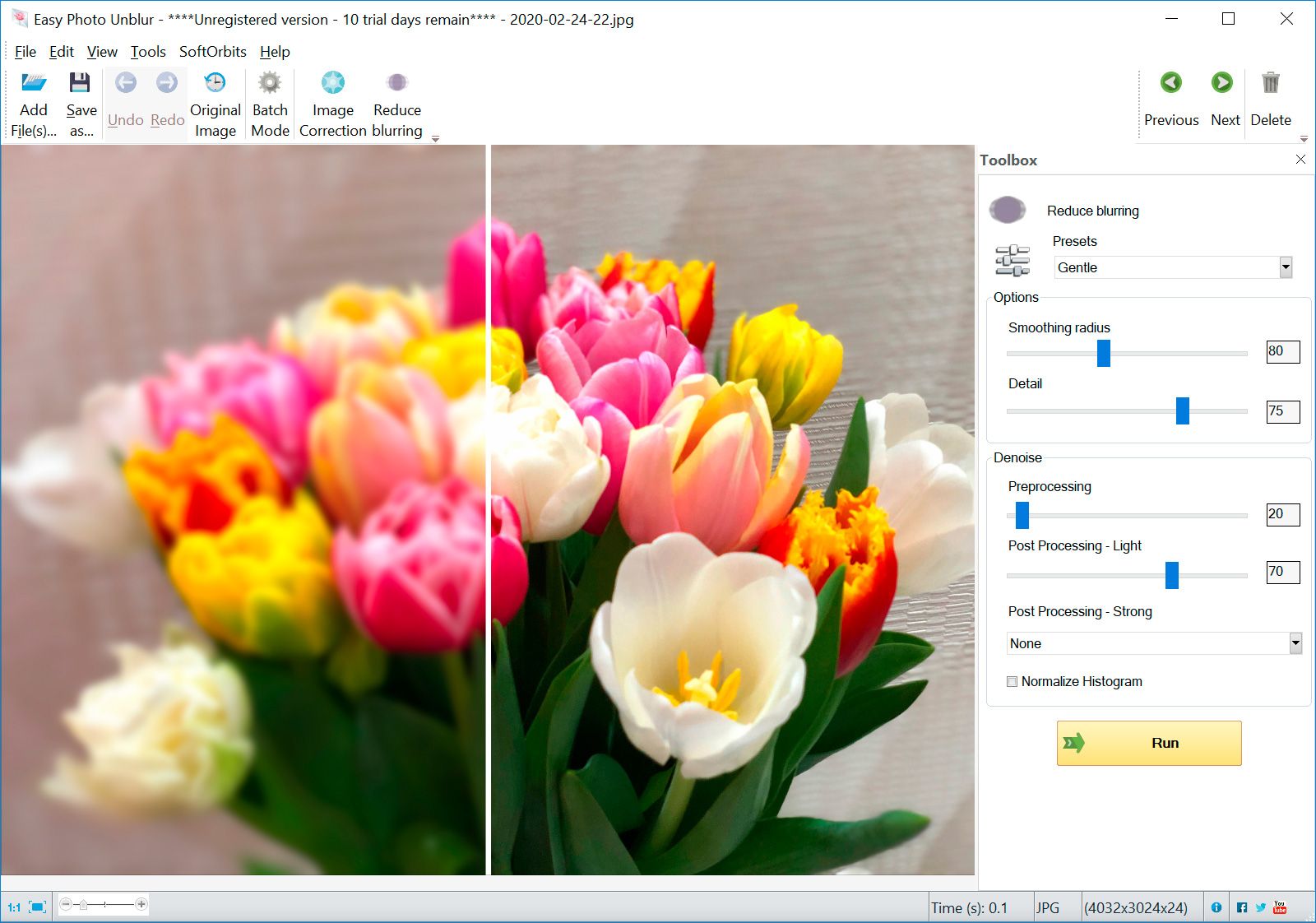
Kristallklare Fotos sollten bei jeder Bildaufnahme Ihre oberste Priorität sein. Wenn Sie verschwommene Fotos machen, wird Ihnen Ihre Aufnahme wie eine verschenkte Chance vorkommen. Und das ist wirklich schade! Sie sollten auf jeden Fall an alles denken, bevor Sie Ihre Aufnahme machen. Doch was, wenn Sie nur eine einzige Chance hatten, diesen einen Moment festzuhalten, und Sie nun nicht mehr haben als ein einziges komplett verschwommenes Foto? Tja, scharfe Bilder per Nachbearbeitung zu erstellen ist nicht wirklich einfach, aber es ist machbar. Wir sehen uns nun den Weg dazu an. Um verschwommene Fotos zu bearbeiten brauchen Sie ein Programm, und das ist Easy Photo Unblur. Diese Software sorgt in wenigen einfachen Schritten für scharfe Bilder.
Nachdem Sie das Programm heruntergeladen haben, wechseln Sie zum Hauptmenü und fügen Sie die zu bearbeitenden Dateien hinzu.
images/de/scharfe-bilder/EPU_1_1.jpg
Entscheiden Sie nun, ob Sie eine vordefinierte Voreinstellung verwenden oder ob Sie lieber die Schieberegler nutzen und Ihre eigene Schärfungseinstellung vornehmen möchten.
images/de/scharfe-bilder/EPU_1_2.jpg
Sie können die Voreinstellungen direkt nutzen und müssen sich keine Sorgen mehr um das Schärfen Ihrer Fotos machen. Sie sind so angelegt, dass der Vorgang komplett automatisch abläuft. Wählen Sie aus Leicht, Vorsichtig, Sanft, Mittel oder Stark und entfernen Sie Unschärfe in Sekundenschnelle.
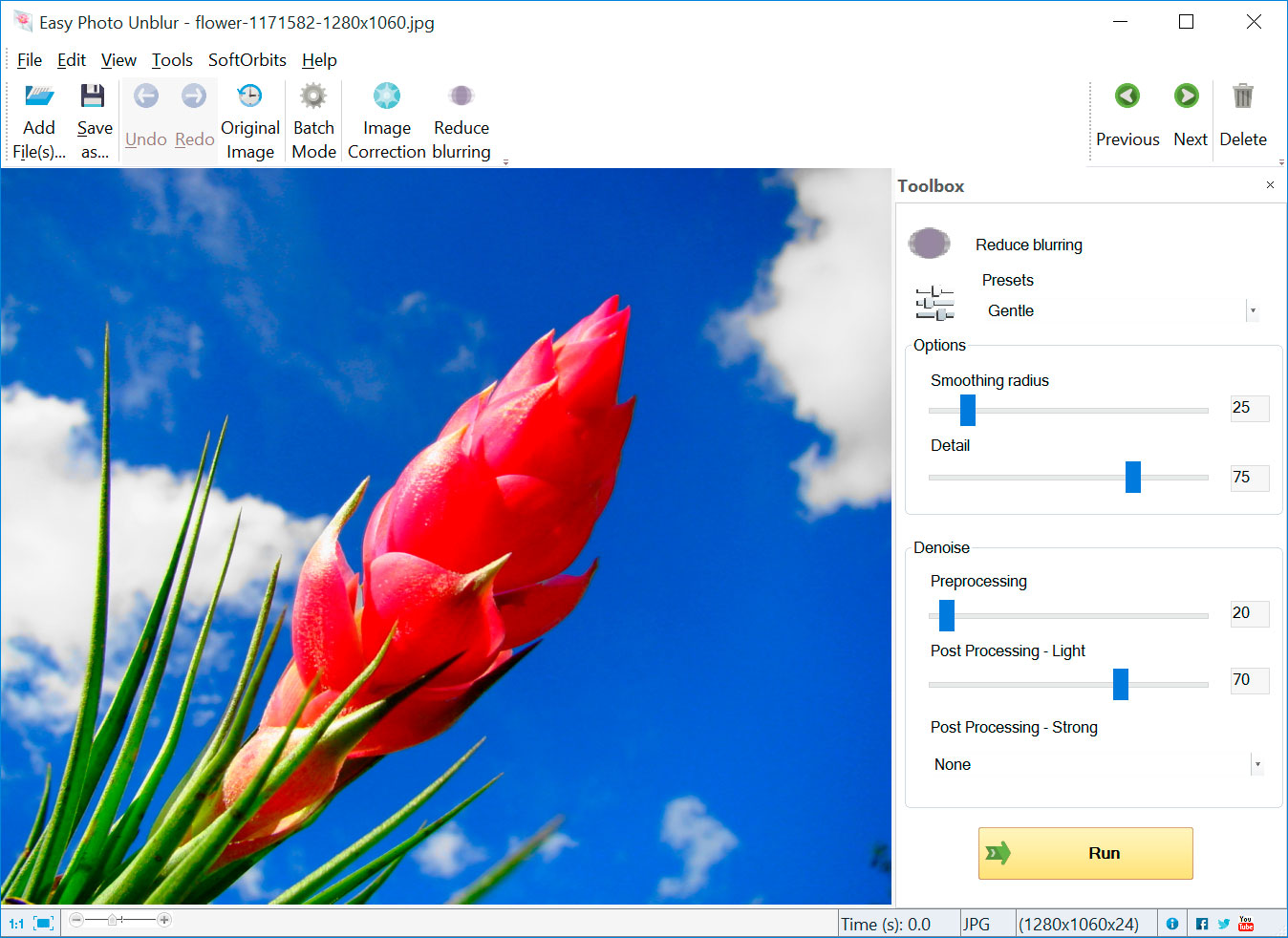
images/de/scharfe-bilder/EPU_1_3.jpg
Sobald die Bearbeitung abgeschlossen ist, können Sie das Bild praktischerweise auch korrigieren. Nutzen Sie hierfür die Bildkorrektur.
images/de/scharfe-bilder/EPU_1_4.jpg
Passen Sie Ihr Bild an, erhöhen Sie die Schärfe oder lassen Sie es weicher wirken. Wählen Sie die für Ihren speziellen Fall beste Einstellung.
images/de/scharfe-bilder/EPU_1_5.jpg
Sehen Sie sich im Anschluss an Ihre Bearbeitung das Ergebnis an: Statt Ihrem ursprünglichen verschwommenen Bild haben Sie nun ein wunderschönes Foto, auf dem sämtliche Details klar erkennbar sind. Viel Glück!
Kommentare (0)